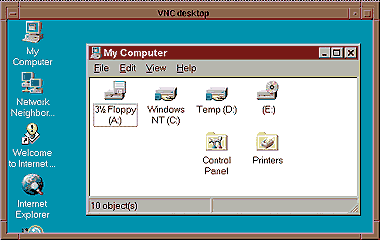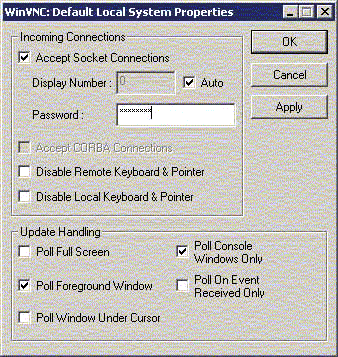Собственные инструменты управления Windows постоянно совершенствуются, и большинство сетевых служб можно контролировать с рабочей станции администратора. Даже администраторы Windows NT, в которой нет универсальной консоли Microsoft Management Console (MMC) Windows 2000, могут управлять удаленными DNS, DHCP, WINS и другими службами со своих настольных ПК. Но, несмотря на активное развитие технологий Microsoft, выполнить некоторые задачи (например, установить оперативные исправления, перезапустить сервер, управлять файлами) можно только с консоли сервера. Проблема решается с помощью инструментов дистанционного управления. Они незаменимы для работы с серверами в удаленных филиалах и для решения вопросов, возникающих в неурочные часы, из удобного домашнего офиса. В наше неспокойное время они позволят запереть серверы в безопасном помещении и управлять ими на расстоянии. Дистанционное управление против дистанционного администрированияИнструменты дистанционного управления входят в более обширную категорию инструментов дистанционного администрирования. Последние, как видно из их названия, обеспечивают выполнение административных задач на удаленных серверах. Например, с помощью утилиты Shutdown (shutdown.exe) из комплекта Microsoft Windows NT Server 4.0 Resource Kit можно остановить и перезапустить сетевые серверы, а утилита rkill.exe позволяет завершить процессы, выполняемые на удаленном сервере. Получив с помощью инструментов управления контроль над рабочим столом сервера через сеть, можно выполнять административные задачи дистанционно. Вместо того чтобы воздействовать на сервер с помощью команд, запускаемых на собственной рабочей станции, администратор выполняет команды на самом сервере, даже находясь на расстоянии многих километров от его монитора и клавиатуры. С помощью нескольких полезных инструментов дистанционного управления, многие из которых распространяются бесплатно или за небольшую плату, можно выполнять различные задачи администрирования сервера, не покидая своего рабочего места. Я делю эти инструменты на две категории:
Terminal ServicesПервая встроенная технология дистанционного управления от Microsoft, Terminal Services, появилась в Windows 2000 Server. В прошлом Terminal Services можно было получить только в специальной редакции NT под названием NT Server 4.0, Terminal Server Edition (WTS). Terminal Services предполагалось использовать в основном в качестве технологии сервера приложений (как и продукт Citrix WinFrame, предшественник Terminal Services). Кроме того, в Terminal Services реализован режим дистанционного администрирования, который позволяет двум администраторам одновременно управлять консолью сервера через сетевое соединение. По умолчанию Terminal Services не устанавливается вместе с Windows 2000 Server, но владельцы базовой лицензии на продукт могут инсталлировать и использовать службу в режиме дистанционного администрирования (режим дистанционного администрирования - стандартный компонент установки версии Windows .NET Server, ранее известной как Whistler). Со времени появления Windows 2000 я рекомендовал администраторам запускать Terminal Services в режиме дистанционного администрирования на каждой машине Windows 2000, за исключением случаев, о которых будет рассказано ниже, когда лучше применить VNC. Установить Terminal Services просто. Достаточно открыть приложение Add/Remove Programs панели управления и щелкнуть на закладке Add/Remove Windows Components. Затем нужно установить флажок Terminal Services и щелкнуть на кнопке Next. В ответ на запрос мастера Windows Components Wizard о том, какой режим Terminal Services следует использовать, необходимо выбрать вариант Remote administration mode. Однажды воспользовавшись Terminal Services, от этой службы трудно отказаться. С помощью клиента Terminal Services можно запустить несколько окон и одновременно удаленно администрировать несколько серверов. Клиентская программа Terminal Services совместима с большинством версий Windows, в том числе с NT 3.51 и Windows 95. Независимые поставщики (например, Citrix) предлагают клиентские программы для платформ, отличных от Windows. Клиентскую программу можно развернуть на весь экран, и настольный компьютер будет выглядеть как консоль сервера. Virtual Network Computing (VNC)VNC - один из малоизвестных, но эффективных инструментов администратора: одни специалисты знают и широко применяют его, другие никогда не слышали о VNC и не понимают причины ажиотажа. В целом, VNC - кросс-платформенный инструмент дистанционного администрирования, с помощью которого рабочий стол сервера можно отобразить на дисплее своего компьютера, независимо от серверной операционной системы. На Экране 1 показано соединение VNC с удаленной машиной Windows 2000 Server.
VNC разработан в лаборатории AT&T Laboratories Cambridge, распространяется бесплатно при условиях соблюдения лицензии GNU General Public License (информация о лицензии GNU General Public License опубликована по адресу: http://www.gnu.org/copyleft/gpl.html). Загрузить VNC можно по адресу: http://www.uk.research.att.com/vnc/index.html. На сайте имеется документация, исходные тексты и другая информация. При распаковывании загруженного дистрибутивного файла формируется две папки:
Запустить программу просмотра просто: нужно дважды щелкнуть на ней и ввести имя сервера, с которым необходимо установить связь. Если на удаленном сервере уже работает серверная программа VNC, то через несколько секунд все будет готово для дистанционного управления сервером. Процедура инсталляции VNC-сервера тоже не намного сложнее. Достаточно дважды щелкнуть на файле setup.exe и следовать приглашениям мастера установки, чтобы инсталлировать как сервер, так и программу просмотра. На данном этапе сервер доступен только в интерактивном режиме, т. е. его можно запустить лишь вручную. Ручной запуск для администрирования удаленного сервера неудобен: VNC-сервер лучше запускать автоматически. Для этого достаточно щелкнуть на значке Start Menu программы VNC и настроить VNC for Windows (WinVNC) на работу в качестве службы, с учетной записью Windows 2000 или NT 4.0 LocalSystem, автоматически запускаемой при старте сервера (автоматический запуск - функция операционной системы; она работает не на всех машинах: например, на Macintosh такой функции нет). После перезапуска или (если служба используется в первый раз) ручного запуска, служба VNC просит назначить пароль сеанса и другие параметры конфигурации (см. Экран 2).
После этого новый сервер VNC готов к работе. Нужно открыть программу просмотра VNC на рабочей станции, ввести имя VNC-сервера и пароль сеанса и можно приступать к дистанционному администрированию. По умолчанию разрешается установить лишь одно удаленное соединение VNC с каждым сервером. Если поступает запрос на новое соединение, VNC-сервер автоматически разрывает текущий сеанс и организует новый. Это может вызвать существенные неудобства, если администратор подключается к серверу в середине сеанса, установленного другим администратором. Кроме того, при разрыве соединения VNC не выполняет процедуру выхода для первого администратора, и второй администратор видит все, что делал его коллега. В документации VNC объясняется, как настроить VNC-сервер на совместное использование соединений. В результате несколько администраторов смогут одновременно подключиться к серверу, и всем им будет представлен одинаковый удаленный рабочий стол. В этой особенности состоит главное различие между VNC и Terminal Services. С помощью Terminal Services два администратора могут одновременно установить соединение с одним сервером, и каждый из них будет работать с уникальным рабочим столом. VNC обеспечивает одновременное подключение двух администраторов, но им придется совместно пользоваться мышью и клавиатурой одного рабочего стола.
Теги:
Комментарии посетителей
Комментарии отключены. С вопросами по статьям обращайтесь в форум.
|
|